PAI-DSW와 SD WebUI를 활용한 AI 이미지 확장 기능 구현 방법
- 王林앞으로
- 2024-01-17 11:15:20690검색
튜토리얼 요약
이 튜토리얼에서는 Stable-Diffusion-WebUI를 사용하여 PAI-DSW(Alibaba Cloud Interactive Modeling)에서 AI 이미지 확장 기능을 구현하는 방법을 알아봅니다.
AIGC 기술의 지속적인 발전으로 AI 이미지 확장은 혁신적인 플레이 방식이 되었습니다. AI는 사진을 제공함으로써 이미지의 경계를 예측하고 보완해 더 큰 사이즈의 이미지를 생성할 수 있다. AI 이미지 확대는 쓸데없는 사진을 저장하고 반쪽 사진을 전신 사진으로 확대할 수도 있지만 가끔 반전이 일어나 그 결과가 보는 이들을 웃게도 울게도 한다.
이 튜토리얼에서는 Stable Diffusion WebUI를 사용하여 AI 이미지 확장 기능을 구현합니다.
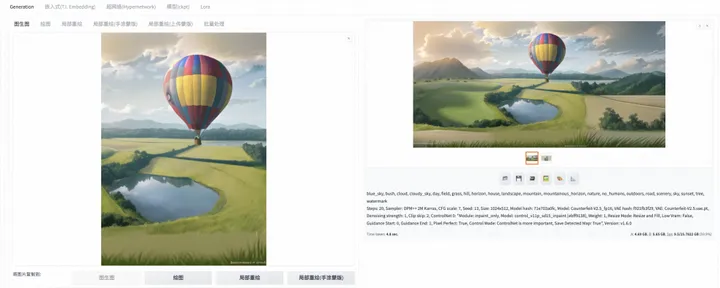
이 튜토리얼을 바탕으로 다음을 경험할 수 있습니다.
신규 사용자는 10,000위안 상당의 인공지능 플랫폼 PAI의 무료 평가판 리소스를 받을 수 있습니다
Alibaba Cloud에서 대화형 교육 및 개발 환경을 빠르게 만드는 방법을 알아보세요.
DSW에서 WebUI를 실행하는 방법을 알아보세요.
DSW에서 AI 이미지 확장 기능을 구현하는 방법을 알아보세요.
PAI-DSW를 사용하여 SD WebUI를 빠르게 시작하세요
1. 환경과 자원을 준비하세요
1.1 대화형 모델링 PAI-DSW
무료 평가판 권한을 받으세요.이벤트 페이지로 이동하여 인터랙티브 모델링 PAI-DSW 제품 무료 체험판 리소스 패키지를 받아보세요

- 대화형 모델링 PAI-DSW의 신규 사용자를 위해 Alibaba Cloud는 이벤트 페이지에서 직접 얻을 수 있는 5000CU*H 무료 평가판 리소스를 제공합니다. (평가판 규칙은 Alibaba Cloud 무료 평가판을 참조하세요: https://free.aliyun .com/) 또는 인터랙티브 모델링 PAI-DSW 리소스 패키지를 구매하여 이벤트에 참여할 수 있습니다. 구매 링크: PAI-DSW 100CU*H 리소스 패키지, 리소스 패키지를 구매하지 않는 경우 가격은 59위안부터 시작됩니다. PAI-DSW는 수수료 금액을 기준으로 계산됩니다. 청구 기준에 대한 자세한 내용은 Alibaba Cloud 제품 가격을 참조하세요.
1.2 PAI-DSW 인스턴스 생성
- 인공지능 플랫폼 PAI 콘솔로 이동하세요. 링크: https://pai.console.aliyun.com/
- 인공지능 PAI를 열고 기본 작업공간을 생성하세요. 기본 작업 공간 프로비저닝 및 생성을 참조하세요.
- 인공지능 플랫폼 PAI 콘솔에서 인터랙티브 모델링 PAI-DSW를 선택하거나 링크를 클릭하세요
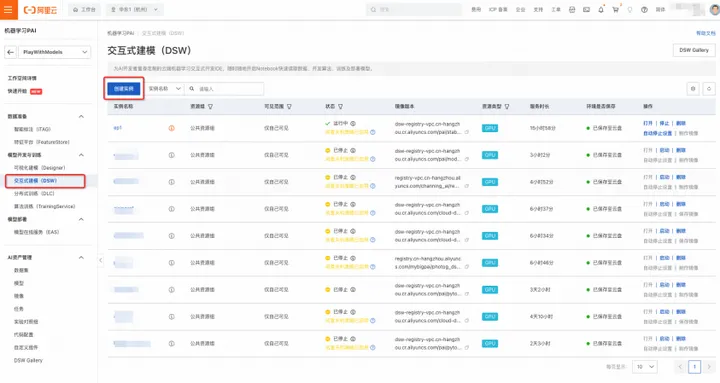
4. 인스턴스를 생성하려면 클릭하세요(위 그림 참조)
5. 입력 인스턴스 이름을 맞춤설정하세요
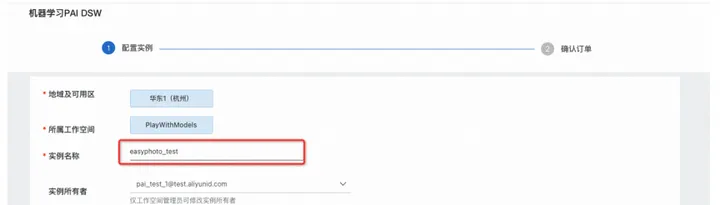
6. 인스턴스 모델, GPU 분류 - ecs.gn6v-c8g1.2xlarge(리소스 패키지 공제 지원)를 선택합니다. 해당 모델이 재고가 없는 경우 지역을 변경하여 시도해 볼 수 있습니다.
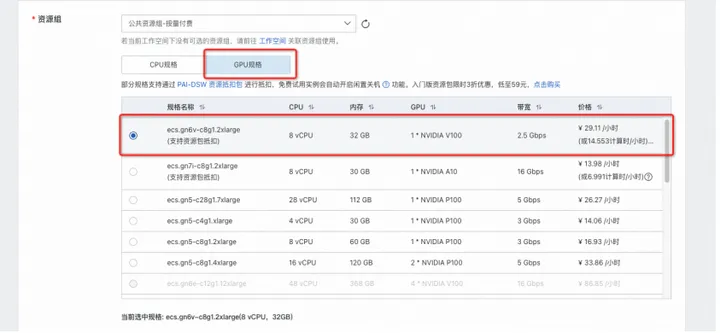
이미지를 선택하세요.
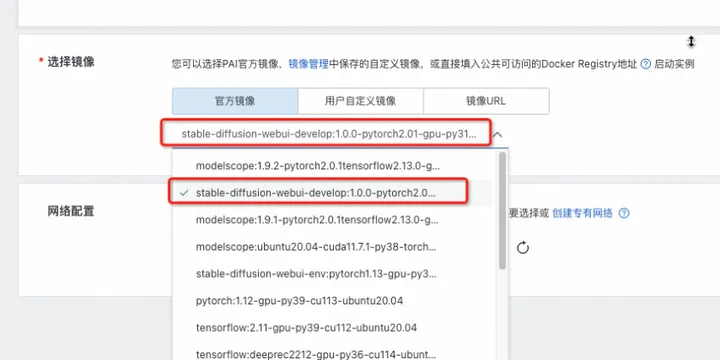
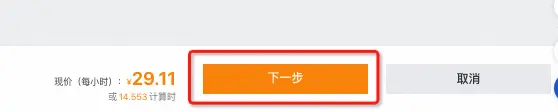
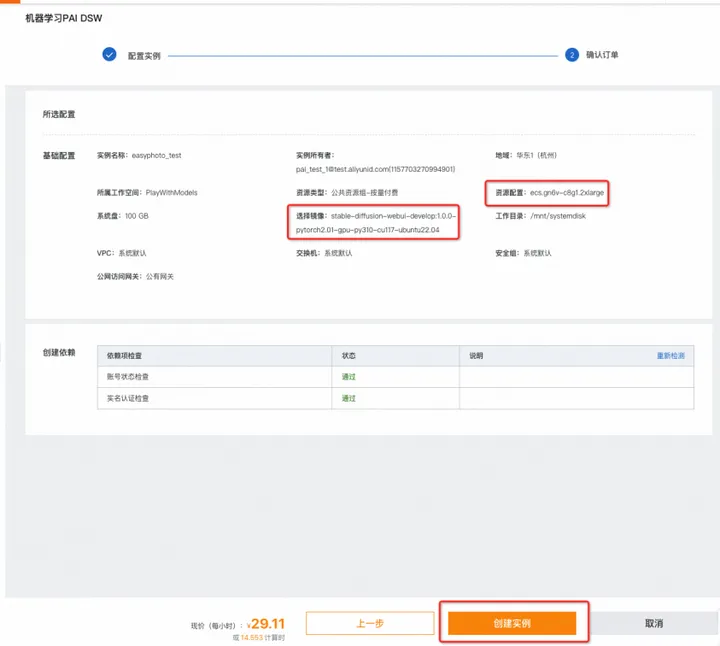 10. 3~5분 정도 기다리면 인스턴스 상태가 "실행 중"으로 변경되고 인스턴스 생성이 완료됩니다.
10. 3~5분 정도 기다리면 인스턴스 상태가 "실행 중"으로 변경되고 인스턴스 생성이 완료됩니다.
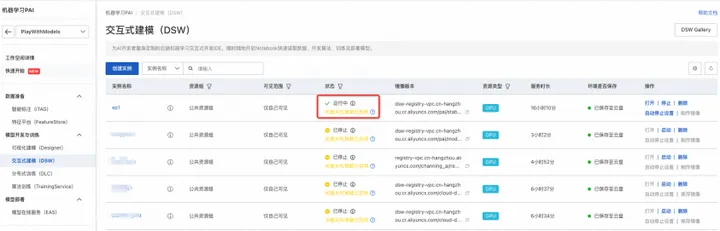 1.3 DSW
1.3 DSW
에서 튜토리얼 파일 열기
- PAI-DSW 인스턴스 개발 환경에 진입하기 위해 Open해야 하는 인스턴스의 Operation 열에서 Open을 클릭합니다.
- 노트북 탭의 런처 페이지에서 빠른 시작 영역도구 아래의 갤러리 찾아보기를 클릭하여 갤러리 페이지를 엽니다
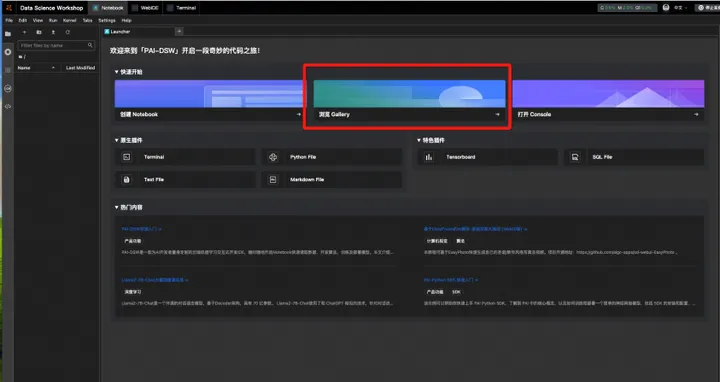
AI Image Expansion Artifact: Free Your Imagination 튜토리얼을 검색하고 튜토리얼 카드에서 Open in DSW를 클릭합니다.
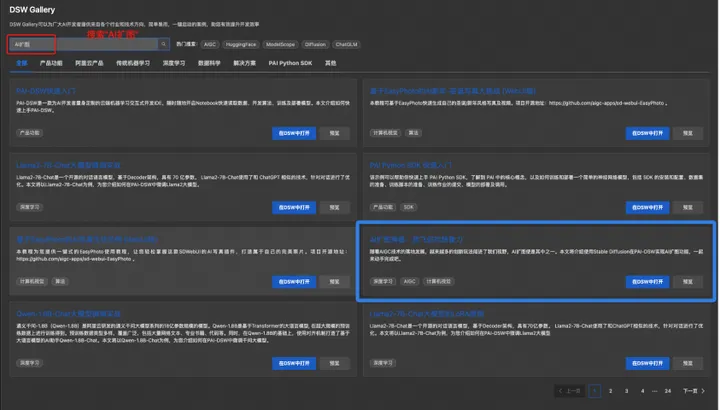
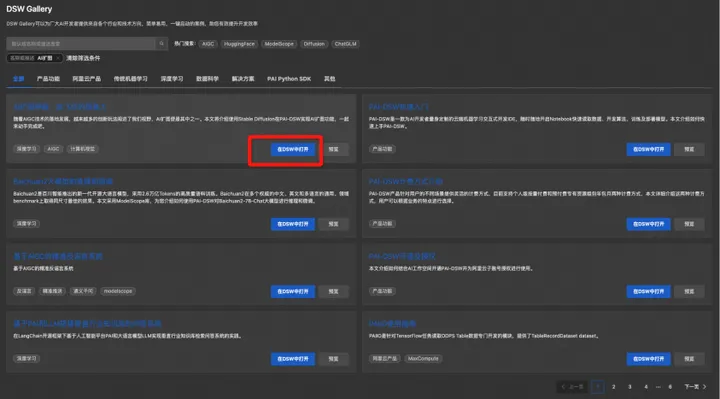
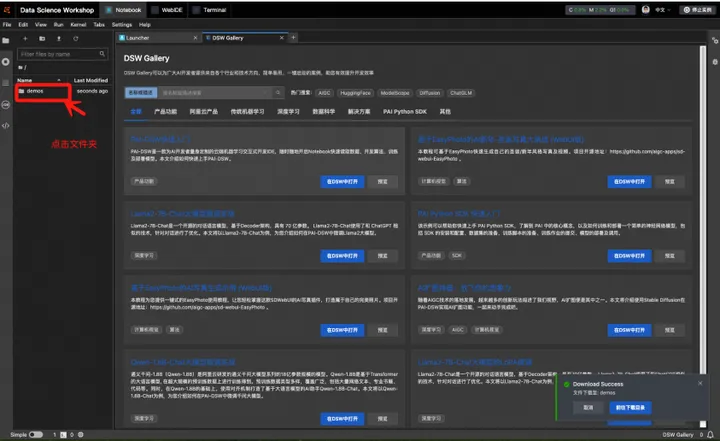
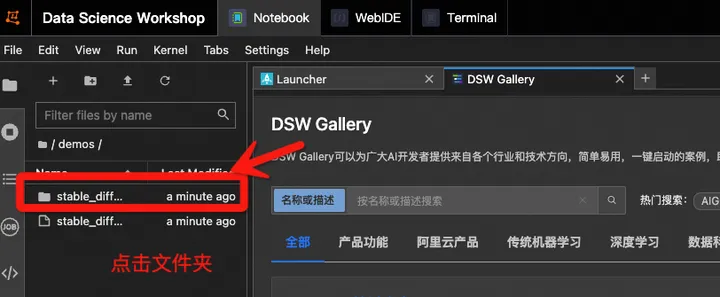
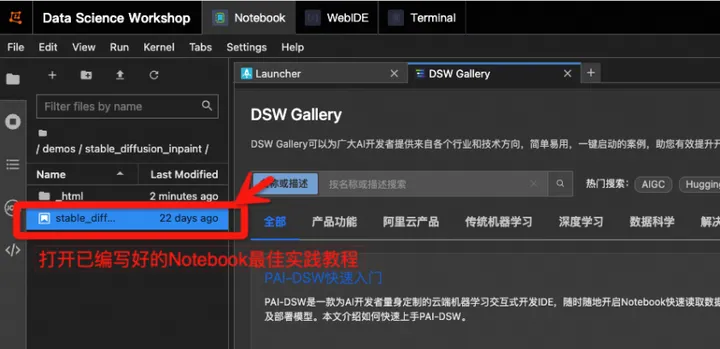
AI 이미지 확대 도구를 성공적으로 엽니다. 상상력을 마음껏 발휘해 보세요. 노트북 모범 사례.
1.4 튜토리얼 파일 실행
- 열린 튜토리얼 파일
- stable_diffusion_inpaint.ipynb 파일에서 튜토리얼 텍스트를 직접 볼 수 있고, 튜토리얼 파일에서 각 코드 조각을 직접 실행할 수도 있습니다. 단계 명령을 성공적으로 실행한 후 다음 단계 명령을 순차적으로 실행합니다.
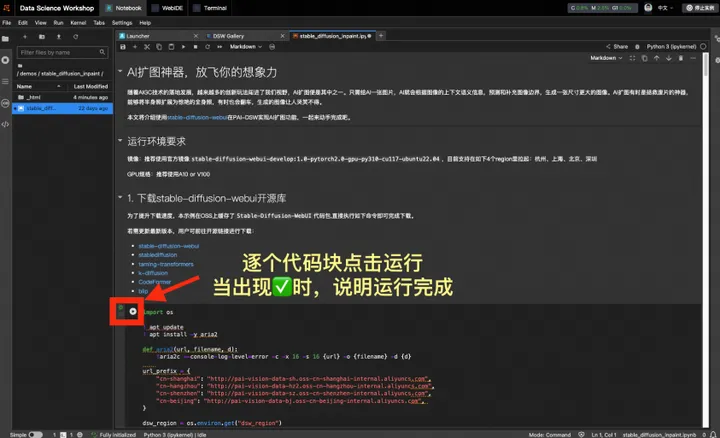
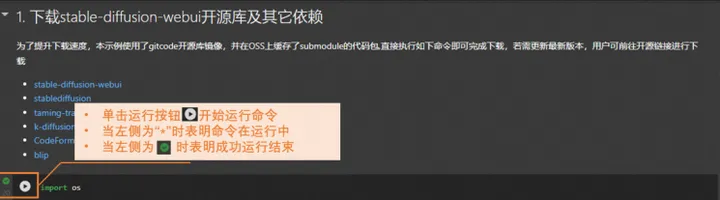
- stable-diffusion-webui 오픈소스 라이브러리 다운로드
- 모델 다운로드
- WebUI 시작
WebUI 시작이 완료되면 반환된 실행 세부정보 결과에 있는 URL 링크를 클릭하여 WebUI 페이지로 들어갑니다. 그러면 이 페이지에서 AI 이미지 확대를 완료할 수 있습니다.
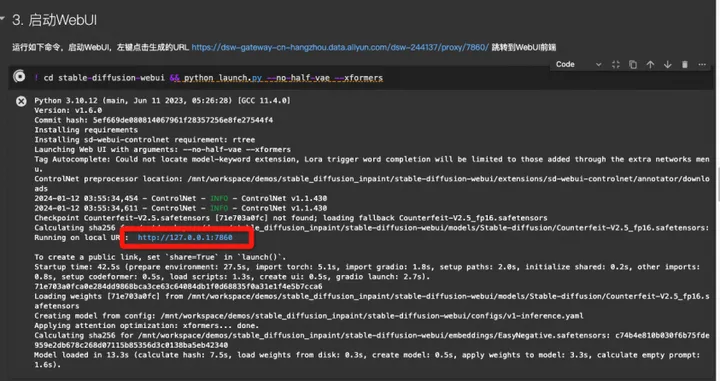
2. 배포를 완료하고 AI 이미지 확장을 경험해 보세요
AI 이미지 확장 기능을 구현하려면 Stable Diffusion WebUI 페이지에서 다음 구성을 수행해야 합니다.
2.1 Tushengtu 인터페이스로 들어가세요
그래프 생성 인터페이스로 들어가안정 확산 모델 및 모델의 VAE기본값을 유지하세요.
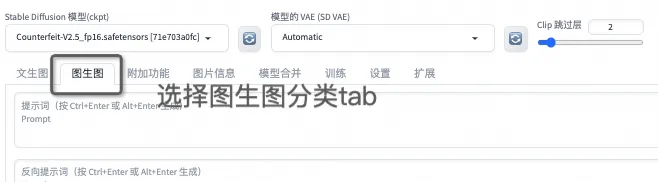
2.2 기본 구성
Tushengtuo 구성, 완전한 사진 업로드 및 Tushengpi 매개변수 구성. 자세한 내용은 아래 그림을 참고해주세요.
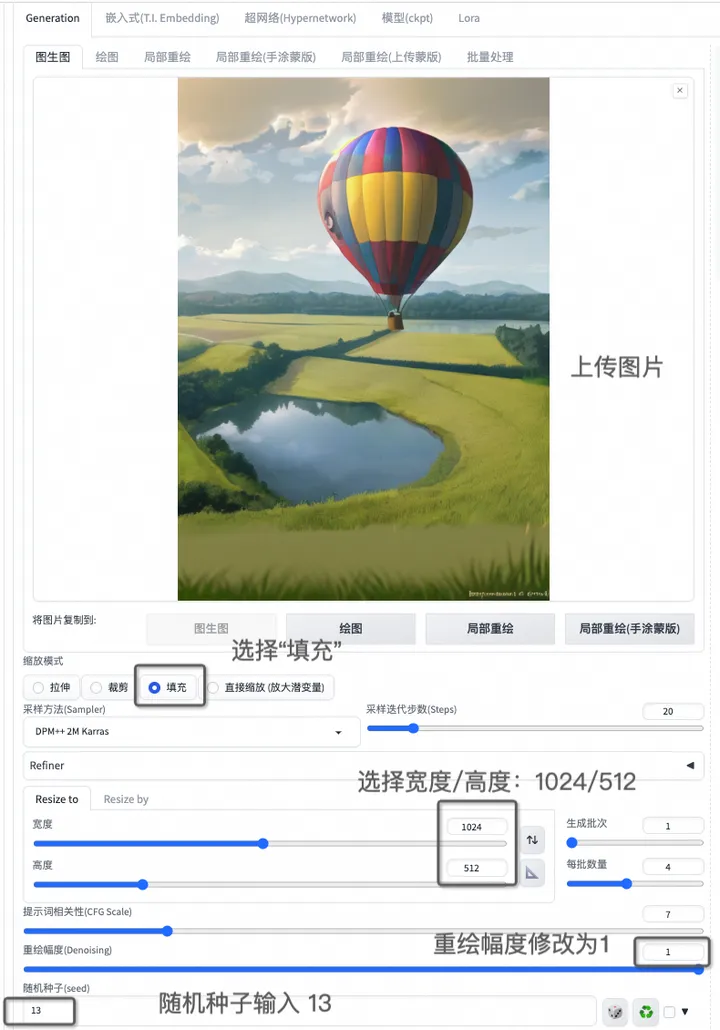
1.Zoom 모드: 채우기를 선택하세요.
2. 너비를 다시 그립니다: 1.0을 선택합니다. — 일반적으로 다시 그리기 진폭 매개변수가 클수록 생성된 이미지와 원본 이미지 간의 유사성이 낮아집니다. 그러나 컨트롤넷 인페인트를 사용하여 이미지를 확장하는 경우 전체 이미지가 필요합니다.
3. 너비 및 높이: 이미지를 확대한 후 크기를 입력하세요.
- 원본 이미지 크기와 이미지 확대 요구 사항에 따라 크기를 설정하세요. 이미지를 확대할 때 원본 이미지의 비율은 동일하게 유지될 수 없습니다.
- 이 예시에서는 너비가 1024, 높이가 512로 설정되었습니다. 이미지를 가로로 확장한 결과를 기대해 보겠습니다.
2.3 ControlNet 구성
다음으로 다음 매개변수를 사용하여 ControlNet을 구성해야 합니다.
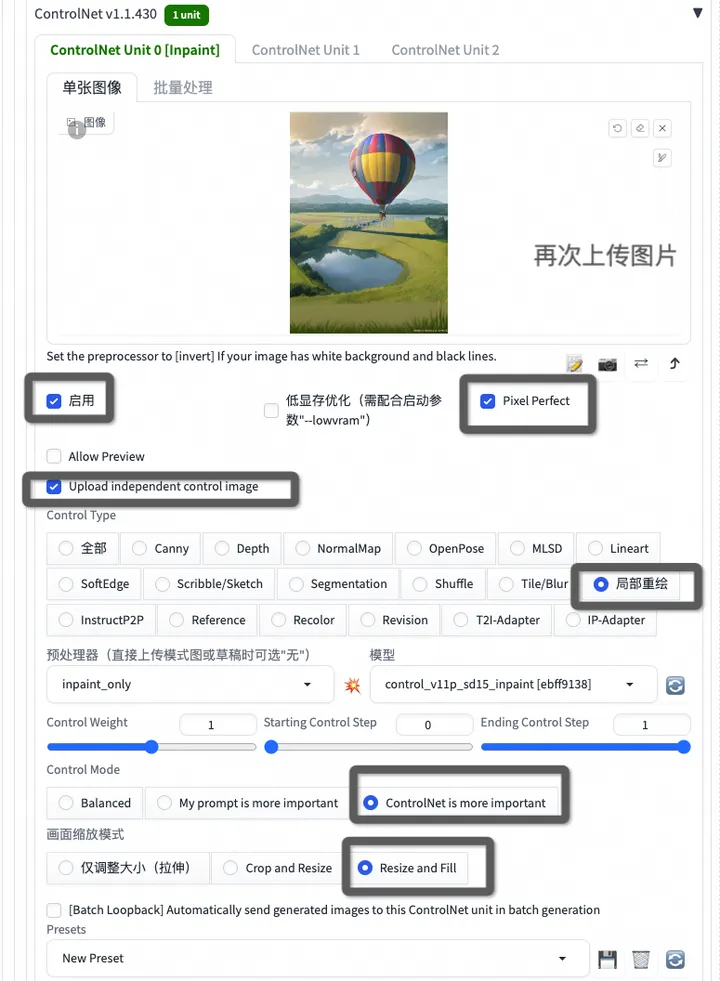
- 활성화를 선택하고 독립적인 제어 이미지와 Pixel Perfect를 업로드합니다. 처음 두 가지는 ControlNet이 이미지를 통해 이미지 생성을 제어할 수 있도록 하는 것이고, 후자는 생성 효과를 향상시키는 것입니다. 여기에 위와 동일한 이미지를 업로드하세요.
- Controltype: 부분 다시 그리기를 선택합니다.
- Preprocessor: inpaint_only를 선택하세요.
- Model: SD1.5의 ControlNet 확장 모델인 control_v11p_sd15_inpaint를 선택합니다.
- ControlMode: Controlnet을 선택하는 것이 더 중요합니다.
- 화면 확대 모드: 크기 조정 및 채우기를 선택하세요.
2.4 AI 이미지 확장을 완료하려면 프롬프트를 입력하세요
개인 취향에 따라 긍정 프롬프트와 부정 프롬프트를 입력하면 AI 이미지 확장이 완료됩니다. 다음은 참고용 예시입니다.
하트 모양 풍선——하트 모양 풍선
크리스마스 트리——크리스마스 트리
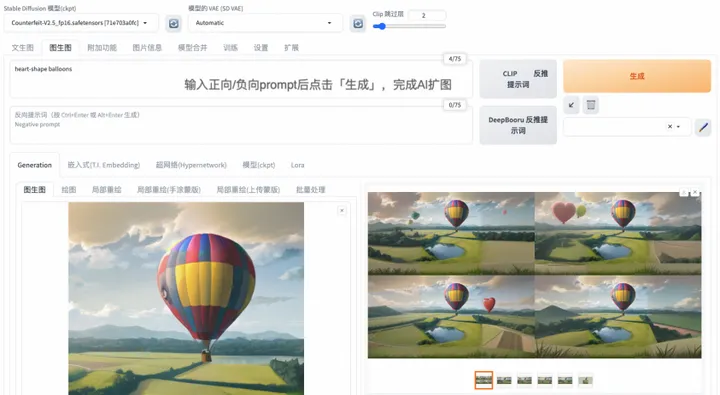
이벤트 주제: AI가 사진을 확대한 후 사진 속에 나무가 있습니다. 인공지능 플랫폼 PAI(PAI-DSW)를 통한 AI 이미지 확장 완료 후, 이벤트 주제에 맞는 작품을 이벤트 페이지에 업로드해주세요>>'매주 PAI와 함께 일하고, AI와 함께 놀아요' 이슈 5: PAI-DSW를 사용하여 AI 이미지 확장 기능을 달성하세요
3. 자원 정리 및 후속 조치
3.1 정리
- 실험이 완료된 후 해당 제품 콘솔로 이동하여 인스턴스를 중지하거나 삭제할 수 있습니다(두 작업 모두 가능). 인스턴스가 계속 실행되는 것을 방지하려면 무료 평가판 한도를 초과한 후 추가 차감이 발생합니다. ;
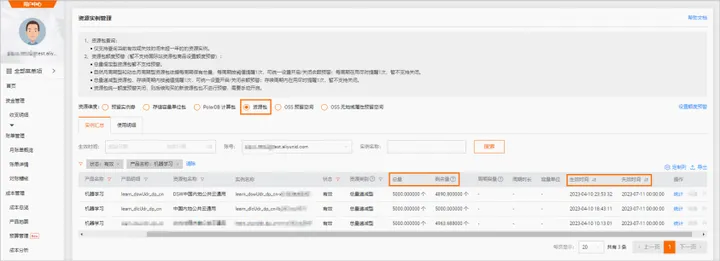
- 인스턴스는 앞으로도 계속 사용할 것으로 간주됩니다>>
- Stop; 인스턴스는 향후 더 이상 사용되지 않습니다>>Delete. 리소스 소비는 중지에 성공합니다.
3.2 후속
평가판 유효 기간 동안 모델 훈련 및 추론 검증을 위해 DSW 인스턴스를 계속 사용할 수 있습니다.
원본 링크: https://developer.aliyun.com/article/1417423?utm_content=g_1000388102
이 글은 알리바바 클라우드의 원본 콘텐츠이므로 무단 전재를 금합니다.
위 내용은 PAI-DSW와 SD WebUI를 활용한 AI 이미지 확장 기능 구현 방법의 상세 내용입니다. 자세한 내용은 PHP 중국어 웹사이트의 기타 관련 기사를 참조하세요!

